삼성 노트북을 사용하고 있다면 꾸준한 관리와 프로그램, 드라이버, 바이오스 업데이트가 필요한데요. 노트북이 항상 인터넷에 연결되어 있다면 Samsung Update 앱을 통해서 간편하게 최신 드라이버나 바이오스로 업데이트 설치를 해줄 수 있습니다. 삼성 업데이트는 윈도우 10 s에서는 지원하지 않으며 원활한 업데이트를 위해서 추가적인 서비스 패키지 설치가 필요할 수 있습니다.
해당 앱을 통해서 삼성노트북에 필요한 앱이나 드라이버, 바이오스를 항상 최신 버전 상태로 관리할 수 있을 겁니다. samsung update가 진행되는 동안에는 노트북에서 팬 돌아가는 소리가 좀 더 날 수 있고 다른 프로그램을 실행했다면 조금 느리게 작동할 수도 있습니다. 그리고 노트북의 전원이 OFF 되지 않는다면 전원 버튼을 10초 이상 길게 누르고 있으면 됩니다.
samsung update 앱에서는 필수 업데이트와 최신 상태(드라이버 최신 버전 설치됨)를 확인할 수 있으며 PC/노트북이 안정적으로 동작하는데 필요한 드라이버들을 설치해 주시면 됩니다. 만약에 노트북 배터리가 부족하다면 원활하게 설치가 진행되지 않을 수 있는데요. 이때에는 충전 케이블을 연결하거나 배터리를 최소 30%까지 충전하고 진행하시면 될 겁니다.
삼성 업데이트 앱 설정 항목 안내
- 자동 업데이트: 앱 드라이버의 업데이트가 있을 경우 자동으로 업데이트
- 업데이트 알림: 항목이 있는 경우 알림
- 모바일 네트워크 허용: 모바일 네트워크 연결 시 설치 또는 다운로드 허용
- 이외 업데이트 기록 보기, 모델명 입력해서 드라이버 다운로드, 다운로드 위치 변경
삼성노트북 드라이버 업데이트 설치 방법
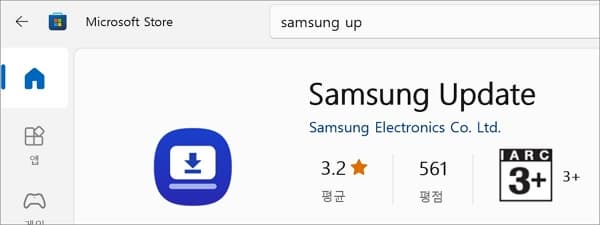
▲ samsung update 앱을 실행합니다. 만약 노트북에 설치되어 있지 않다면 작업표시줄 검색에서 “microsoft store”를 실행해서 설치해 주시면 됩니다.
필수 업데이트 확인
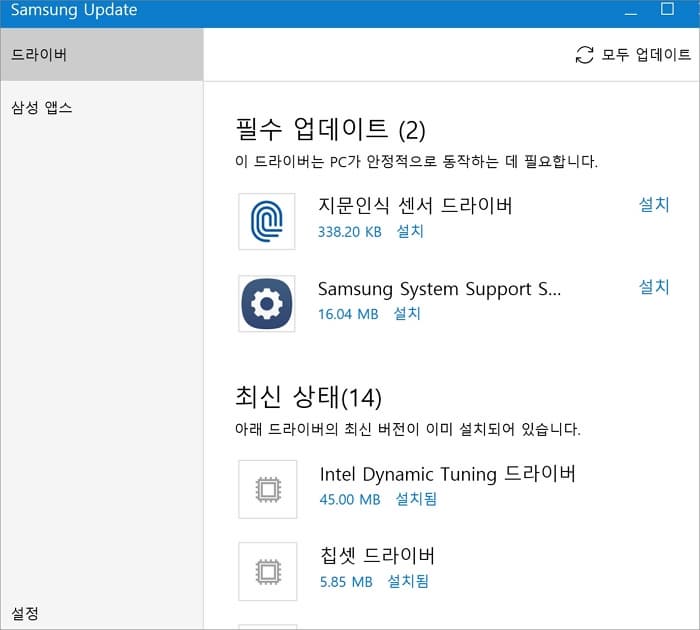
▲ 해당 앱을 실행하면 바로 필수 업데이트 드라이버를 확인할 수 있으며 설치 후 재시작해 주시면 되겠습니다.
자동 업데이트 설정
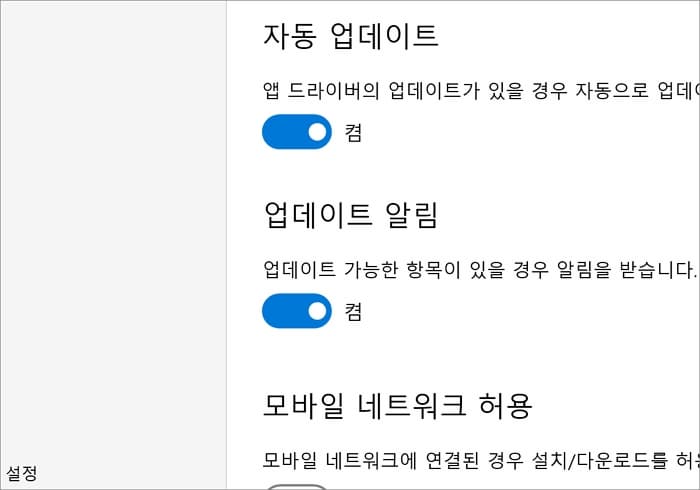
▲ 해당 화면 왼쪽 하단에 설정 글자를 클릭하시면 업데이트 관련해서 설정을 해줄 수 있습니다. 참고로 삼성 갤럭시북3 프로 노트북 화면입니다.
[연관글 더보기]
▶ 삼성노트북 배터리 보호 80% 충전 및 성능 모드 설정 방법
▶ 삼성노트북 갤럭시북 키보드 불빛 백라이트 끄기 및 켜기 밝기 조절 방법